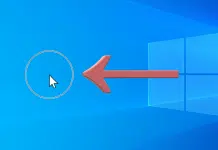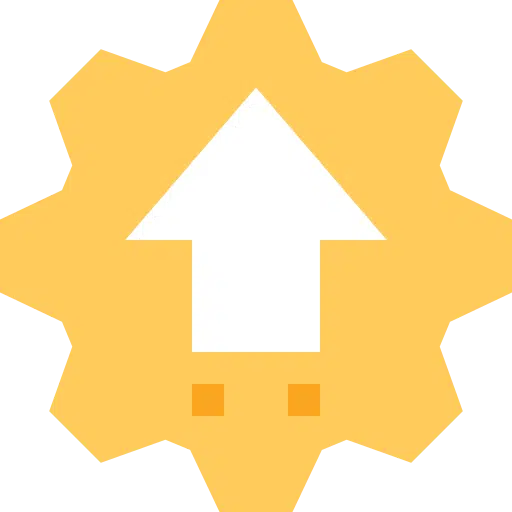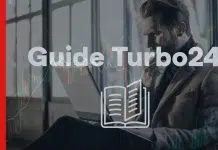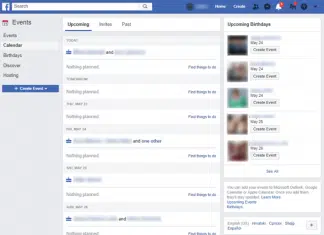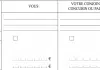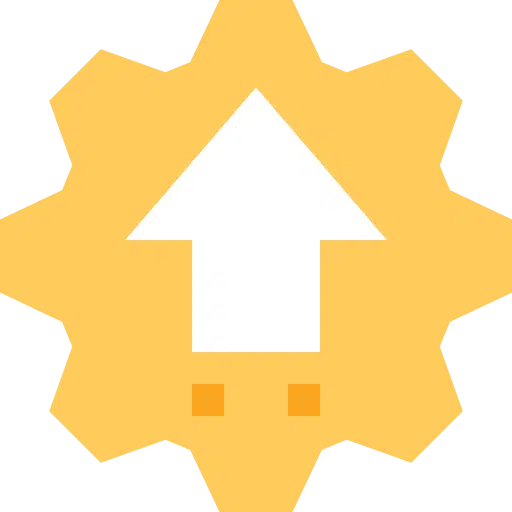
Vous avez désactivé les mises à jour automatiques pour vos applications Play Store ou Android, mais vous ne savez pas nécessairement comment effectuer les mises à jour manuelles ? Nous avons rédigé cet article pour vous aider à suivre cette procédure simple. Voyons d’abord comment mettre à jour manuellement votre système Android et, deuxièmement, comment mettre à jour manuellement les applications dans le Play Store .
A lire également : Comment récupérer l'argent sur le compte d'un défunt ?
Plan de l'article
Mettez à jour le système Android manuellement
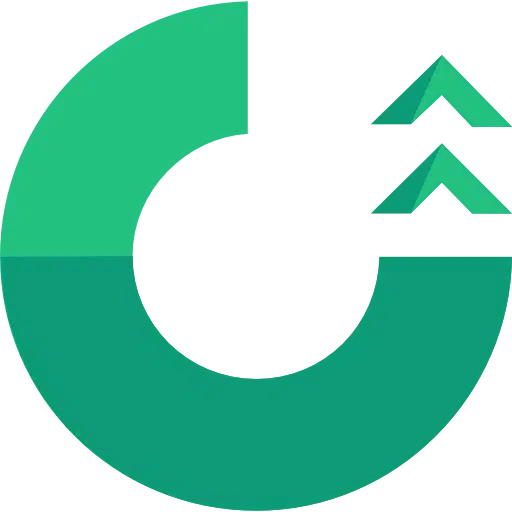
- Allez dans l’onglet « Paramètres » de votre smartphone
- Cliquez sur « À propos du téléphone » tout en bas du menu déroulant.
- Sélectionnez l’onglet « Mise à jour du système »
- Deux options sont disponibles à ce stade. Si votre smartphone est équipé de la dernière version d’Android est à jour, « Votre système est à jour ». Sinon, votre smartphone vous demandera de « télécharger la dernière version ».
Mettre à jour Android manuellement avec une ROM
Vous avez également la possibilité d’installer manuellement une ROM à partir d’une version spécifique d’Android. Cette ROM est l’image d’une version Android spécifique que vous pouvez installer. Il existe des versions officielles, fournies par le fabricant et non officielles appelées « personnalisées » par la communauté Android. Pour installer une version officielle, il vous suffit de vous rendre sur le site Web du fabricant de votre téléphone et de la télécharger. Les instructions d’installation sont incluses. Il est parfois possible que votre smartphone ne soit pas adapté à une version particulière Malheureusement, cela se produit en fonction de l’âge du modèle de votre smartphone.
A lire en complément : Quels revenus déclarer à la CAF brut ou net imposable ?
Toutefois, si vous souhaitez installer une autre version d’Android, vous devrez rooter votre téléphone. Cela signifie vous accorder davantage de droits d’accès aux fichiers sensibles de votre smartphone en débloquant les mesures de sécurité des fabricants. Cela ne vous oblige plus à tomber sous la garantie du fabricant, mais vous donne une bien meilleure opportunité de choisir des versions Android actuelles ou non récentes qui offrent parfois beaucoup plus de fonctionnalités. Pour installer une ROM personnalisée, nous vous recommandons de suivre ce lien afin de pouvoir revenir à une version précédente ou à une autre version d’Android.
Mettre à jour manuellement les applications dans le Play Store
Pour mettre à jour manuellement une application Play Store, le processus est très simple :
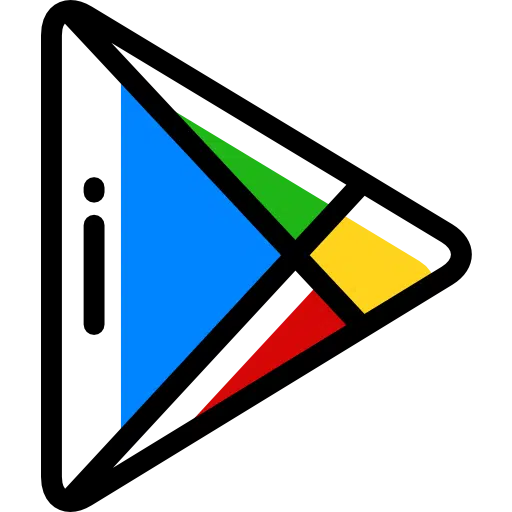
- Accédez au « Play Store » sur votre smartphone
- Ouvrez le menu Mes jeux et applications
- . Les mots « mise à jour » s’affichent à côté des applications pour lesquelles une mise à jour est disponible. Si rien n’est écrit, cela signifie qu’aucune mise à jour n’est disponible.
- Appuyez sur Mettre à jour pour installer la dernière version de cette application.
.
Si vous souhaitez plus d’informations sur ces mises à jour, et en particulier sur les raisons pour lesquelles elles sont effectuées, voici un lien vers un article sur ce sujet qui vous explique les différents avantages de la mise à jour d’applications ou d’Android .
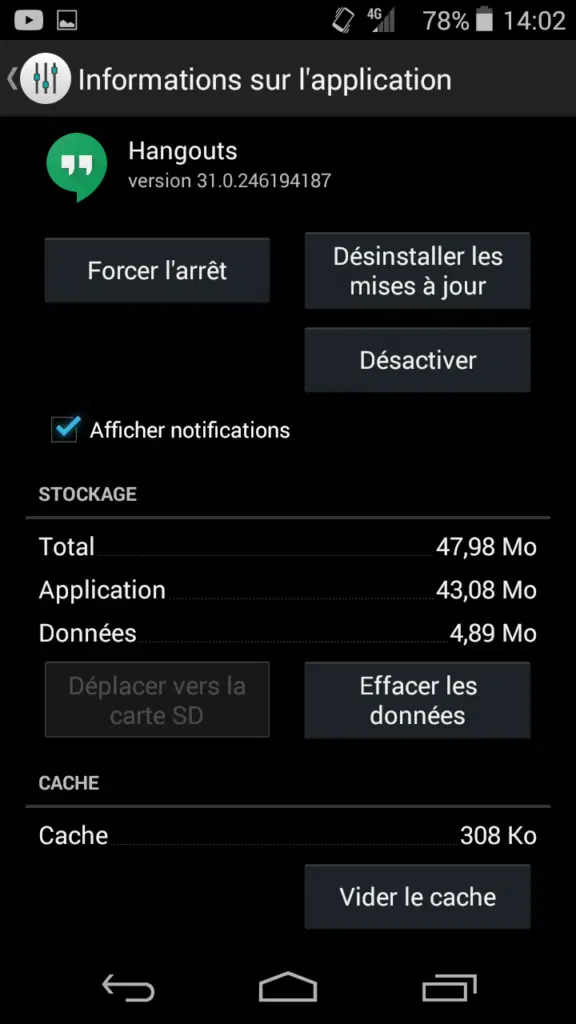
Annuler les mises à jour d’applications
Quand Toutefois, si vous n’êtes pas satisfait de la version actuelle de votre application, veuillez noter qu’il est également possible de rétablir cette application à sa version d’origine. Ce n’est pas automatiquement le cas, mais seulement avec certaines applications et malheureusement pas toutes pour pouvoir annuler ces fameuses mises à jour. Comme indiqué dans l’exemple d’application Hangout sur la photo de gauche, vous pouvez cliquer sur « Désinstaller les mises à jour ». Pour sélectionner cette option, accédez à : Paramètres de votre téléphone > Applications > Nom de l’application .
Si c’est la version d’Android qui est à l’origine du problème, sachez qu’il est également possible de réinstaller une version antérieure de ce système d’exploitation. Nous expliquons tout cela dans l’article « Comment revenir à une ancienne version de Android » .